钉钉如何直接添加成员
- 王林转载
- 2024-02-28 11:46:05814浏览
php小编西瓜带你解密钉钉如何直接添加成员。作为企业办公必备的沟通工具,钉钉的成员管理关乎团队协作的高效性。在钉钉上添加成员可以简化通讯录管理,提高工作效率。今天我们将教你如何快速直接添加新成员到钉钉通讯录,让团队协作更加顺畅。

钉钉如何直接添加成员
1、首先在电脑中打开【钉钉】APP,主页面左下角【更多】选项;
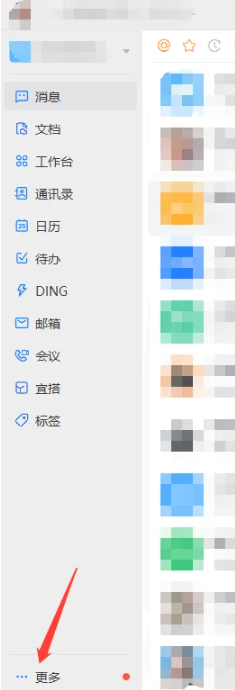
2、然后进入到更多应用页面,选择【管理后台】功能;
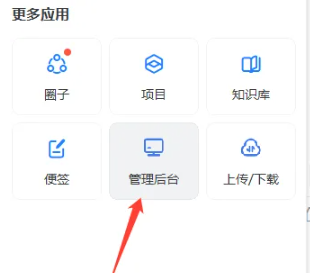
3、接着登陆账号输入密码点击【登陆】;
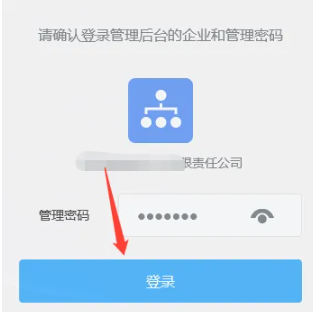
4、之后在下图所示的页面,点击左下角【添加成员】蓝色按钮;
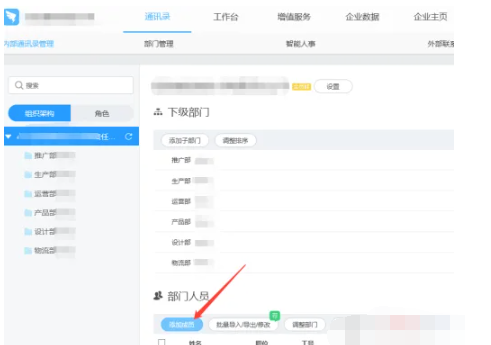
5、再然后在添加成员的页面输入新成员的信息;
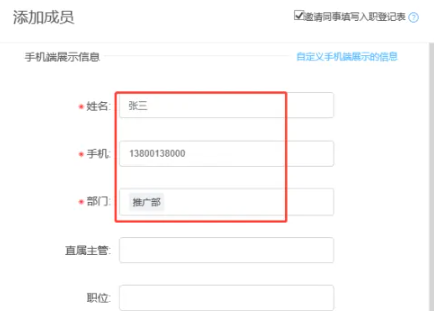
6、最后填写完所有信息之后点击左下角的【保存】即可。
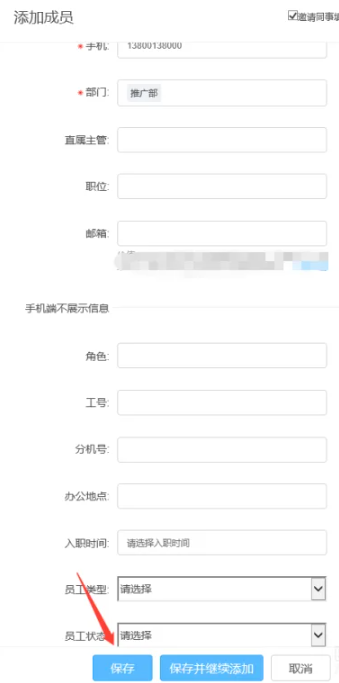
以上是钉钉如何直接添加成员的详细内容。更多信息请关注PHP中文网其他相关文章!
声明:
本文转载于:5haoxue.net。如有侵权,请联系admin@php.cn删除
上一篇:《钉钉》电话不显示方法图文教程下一篇:头条搜索极速版提现要多久

